1、找到“需要禁止打开的软件——右键——打开文件所在位置”点击打开,如图所示;
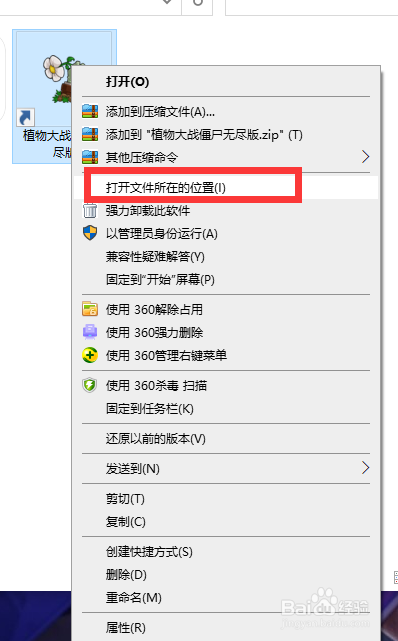
2、打开后的文件“是.exe应用程序”,“右键——重命名,全选复制”,如图所示;

3、按“WIN+R,输入gpedit.msc——确定”,如图所示;
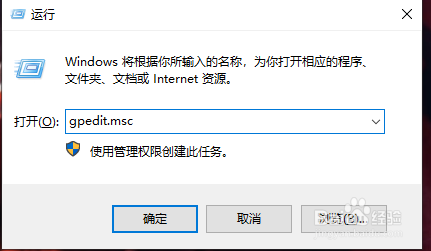
4、找到“管理模块”点击打开,如图所示;

5、找到“系统”点击打开,如图所示;
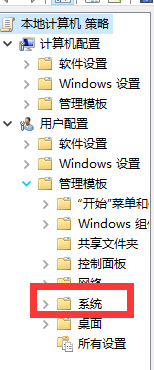
6、右边,找到“不运行指定的Windows应用程序”,双击打开,如图所示;

7、找到“已启用”点击选定,如图所示;

8、找到“显示”点击打开,如图所示;

9、找到“如图位置,粘贴刚才复制的应用程序”点击确定,如图所示;
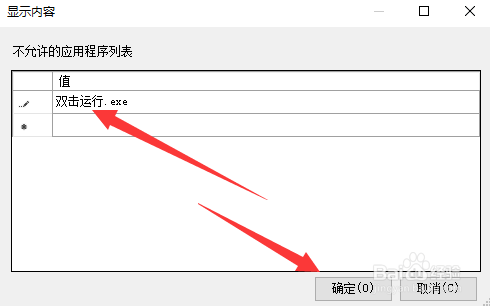
10、找到“应用——确定”点击打开,如图所示;

